
台形の箱で届きました〜!極薄iMac 27インチ!!
クロネコヤマトで中国から配送中だったiMac 27インチが、昨日無事に届きました。
というわけで、毎回恒例の開封の儀です。
極薄iMac 27インチのダンボールと外箱
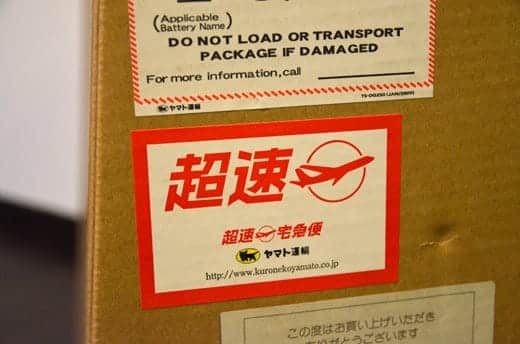
見事な台形のダンボールには、クロネコヤマトの「超速宅急便」のシールが。
中国から4日で届いたことを考えると、確かに超速ですね。

台形のダンボールをパカッと開けると、これまた台形のiMacの外箱が出てきました〜。

iMacの外箱の上と下にあたるダンボールの内側には、しっかりとしたクッション剤が使われてました。
あ、あとダンボールにシリアルナンバーとバーコードが貼られていたので、一応その部分は切り取っておきました。

Early 2009 24インチの外箱との比較。
左がLate 2012、右がEarly 2009。ディスプレイのサイズが3インチアップしてますけど、外箱の高さは同じでした。

もう片方の側面には本体の写真がプリントされてます。
これっておそらく実物だと思いますが、外箱だけじゃなく本体も高さほとんど同じでした。

外箱を真横から撮ってみましたが、きれいな台形でした。こんな外箱今までなかったよね?
内包物一覧

それではいよいよ箱をオープンしていきますよ♪

箱は手前に開くような仕様になってます。これは開けやすい。


発泡スチロールの上部にはアクセサリーボックスが入ってました。

上半分の発泡スチロールを取り外すとこんな感じ。
おぉ、すでに薄いのがよく分かりますね。

後ろをみてみると、電源ケーブルがここにありました。

iMacを取り出したあとには、きれいなカーブを描く発泡スチロールが。
本体もそうだけど、梱包材の発泡スチロールでさえもここまできれいに仕上げられてます。すげーな。
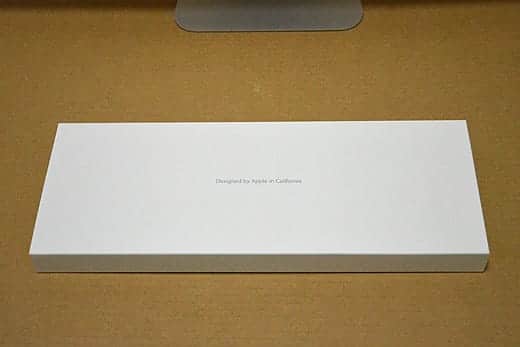
アクセサリーボックスには「Designed by Apple in California」と書かれてます。

アクセサリーボックスを開けると、Apple Wireless KeyboardとMagic Mouseが入ってました。
今回はこの組み合わせにしましたが、アップルストアでテンキー付きのキーボードやMagic Trackpadを選んだ場合は別の入れ方になってるんでしょうね。

キーボードとマウスを取り外すと、その下に冊子が入っていました。

小冊子一覧。
左から「クイックスタートガイド」「この製品についての重要なお知らせ」「PCリサイクルについて」「アップルロゴのシール」「クリーニングクロス」。

クリーニングクロスにはアップルのロゴがしっかりと入ってました。
これは本来はディスプレイを拭くものなんでしょうが、僕の場合はメガネ拭きに使ってます。
大きさと厚さがちょうどよいので重宝してます。

本体の前面は透明のフィルムで覆われてました。

横から見たところ。薄い〜♪

背面向かって左側にはポート群、中央には排気口とメモリアクセスのふたと電源ケーブルの差し込み口があります。

背面向かって右側には電源ボタンがあります。

電源ケーブルの差し込み口の上にあるボタン。これを押せばその上のふたが開いてメモリにアクセスすることができます。
ボタンをポチッと押せば、ふたがパカッと開くことを想像してましたが、実際はググッーと力を入れて押すとジワジワとふたが持ち上がってくる感じ。

Early 2009のiMac24インチと並べてみました。
左が今回買った27インチ。高さはほぼ変わらず、幅がずいぶん広くなってます。
あと、反射の映り込みもずいぶん押さえられていますね。
さて、セッティングが無事完了し、環境移行しようとして新規インストールにちょっと戸惑いました。
続きはこちらをどうぞ。
→iMac Late2012にOS X Mountain Lionを新規インストールする方法
環境移行後、このMacについてのストレージを見てみると...
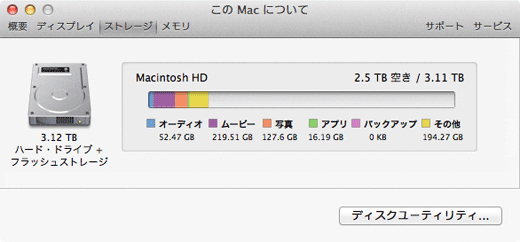
3TBのフュージョンドライブにしたのでこんな感じになってます。
詳しく見てみると、
APPLE SSD SM128E Mediaが120.99GB、
APPLE HDD ST3000DM001 Mediaが3TB、
というストレージ構成になってました。
追記:2015.6.20

iMac27インチ 3TBハードドライブ交換プログラム 調べた結果、まさかの対象モデルでした...
Macレビューの記事をもっと読む
 モニターアームで作業環境が大幅改善!クラムシェルモードは超快適!
モニターアームで作業環境が大幅改善!クラムシェルモードは超快適! Appleシリコン運営時のトラブル事例3つ M1 Max Macbook Pro 14インチ移行完了
Appleシリコン運営時のトラブル事例3つ M1 Max Macbook Pro 14インチ移行完了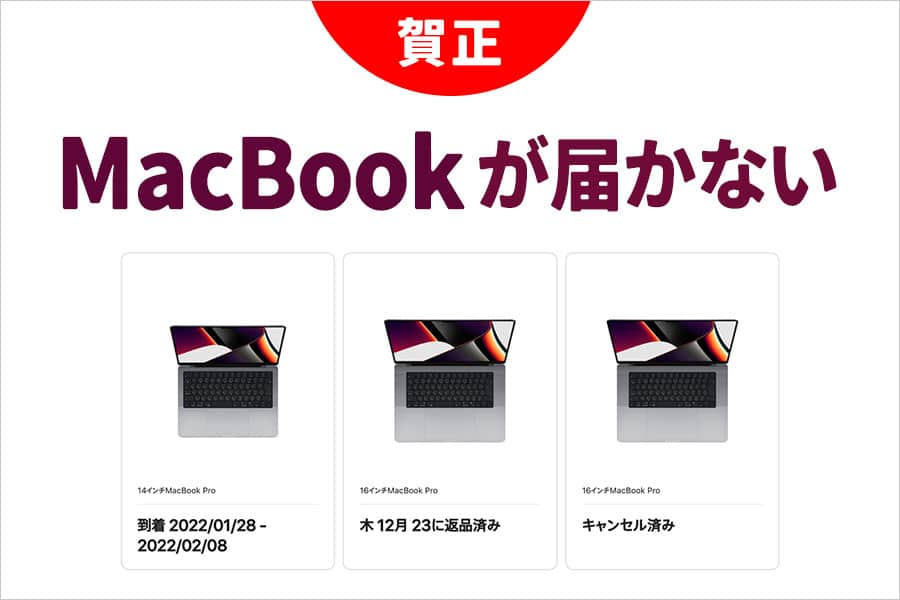 【謹賀新年】M1 Max MacBook Proが届かなくてモヤモヤしてる2022年の元日
【謹賀新年】M1 Max MacBook Proが届かなくてモヤモヤしてる2022年の元日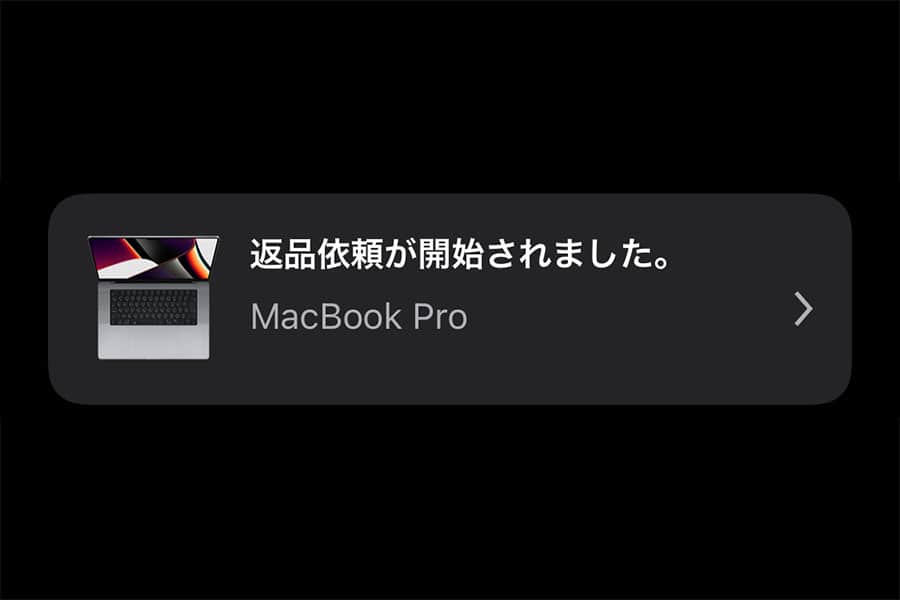 Macを返却する方法 配送先の住所は?ダンボールは?
Macを返却する方法 配送先の住所は?ダンボールは? 返品することにした理由。M1 Max MacBook Pro 16インチ レビュー
返品することにした理由。M1 Max MacBook Pro 16インチ レビュー Intel Mac → M1 Mac 環境移行時に発生したトラブルと解決法まとめ
Intel Mac → M1 Mac 環境移行時に発生したトラブルと解決法まとめ M1 Max MacBook Pro、32GBと64GBで迷ったら32GBがおすすめの理由…8K注意
M1 Max MacBook Pro、32GBと64GBで迷ったら32GBがおすすめの理由…8K注意 迷ったら買え!気に入らないなら返品OK!16インチM1 Max Macbook Proポチった
迷ったら買え!気に入らないなら返品OK!16インチM1 Max Macbook Proポチった- →「Macレビュー」の記事一覧へ
記事についてのご感想・ご質問、受付中!
分かりやすい記事になるように努めてますが、「こういうことを知りたかった」「ここについてもうちょっと詳しく教えて」など、当記事について質問や知りたいことがあれば以下のツイートボタンからお気軽にお送りください。自動的に記事URLが入りますのでそのまま質問内容を最上部に記入してください。できるだけ早く返信させていただきます(質問が多い場合はお時間をいただくことがあります)。
ご質問は無料。質問はもちろん、「役に立った!」「面白かった!」など、お褒めの言葉だともっとうれしいです!
記事を少しでもより良いものにするためにご協力をお願いいたします。
このブログ「スーログ」を購読する

「いいね!」しよう。
● 最新記事をRSSで配信中です。feedlyへの登録はこちらから。
● twitterでの情報発信、YouTubeで動画レビューも公開してます。チャンネル登録もよろしく!
